iOS 16 est disponible : comment l’installer et avec quelles nouveautés ?
Après plusieurs mois d’attente et de nombreuses versions de test publiées, le nouveau logiciel Apple arrive enfin en version finale.
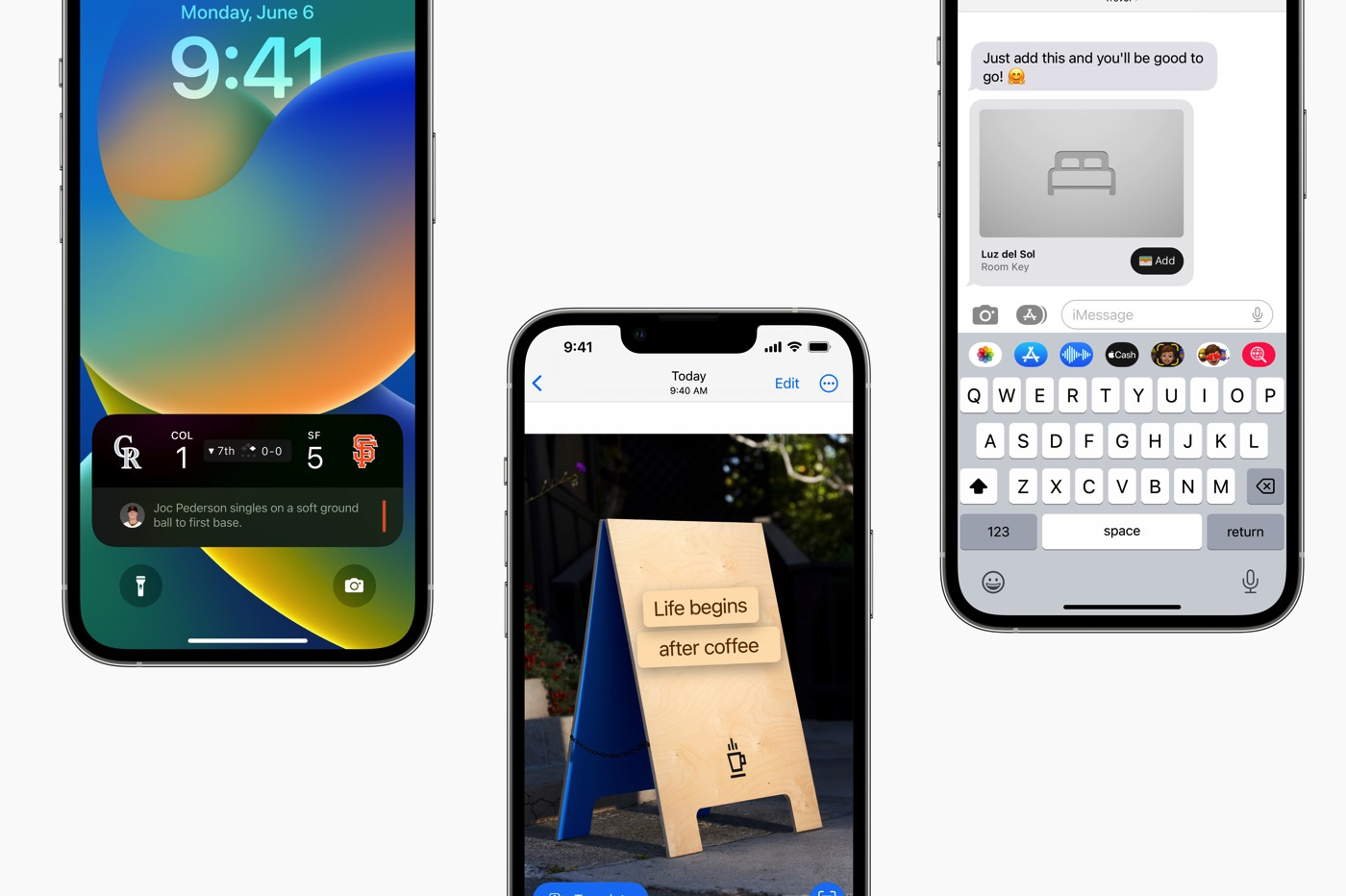
La version 16 d’iOS est disponible depuis aujourd’hui 12 septembre 2022, pour iPhone (attention, pas tous les modèles, voir plus loin dans l’article pour la liste des iPhone compatibles).
Ce nouvel update d’iOS apporte de nombreux changements. Nous en avons listé 100 dans cet article, et en avons détaillé plusieurs dans des articles dédiés, concernant l’assistant vocal Siri, la photographie ou encore la sécurité.
Mais comment profiter de toutes ces nouveautés ? Il suffit de mettre son appareil à jour. Voici comment faire.
- À voir aussi : watchOS 9 est disponible : tout savoir sur la nouvelle mise à jour majeure pour Apple Watch
Comment mettre à jour son iPhone vers iOS 16 ?
1. S’assurer son son iPhone soit bien compatible
iOS 16 peut être installé sur les iPhone suivants :
- iPhone 14, 14 Plus, 14 Pro et 14 Pro Max
- iPhone SE 2020 et SE 2022
- iPhone 13, 13 mini, 13 Pro et 13 Pro Max
- iPhone 12, 12 mini, 12 Pro et 12 Pro Max
- iPhone 11, 11 Pro et iPhone 11 Pro Max
- iPhone X, XR, XS et XS Max
- iPhone 8 et 8 Plus
2. Lancer la procédure de mise à jour
Rassurez-vous, mettre son appareil iOS à jour est une procédure toute simple, que l’opération soit faite sans fil (OTA, pour Over The Air) ou via un ordinateur.
Mais attention, nul n’est à l’abri dysfonctionnement rencontré pendant ou juste après la mise à jour. Ainsi, nous conseillons toujours de sauvegarder le contenu de votre iPhone avant d’installer un nouvel iOS. Pour ceci, profitez du backup sur iCloud depuis votre iPhone, dans les réglages, ou bien passez via iTunes, sur PC ou Mac, ou le Finder de macOS (pour les versions de macOS récente) pour mettre de côté une copie de vos données iPhone.
Une fois bien prêts pour l’installation, deux solutions s’offrent à vous : OTA (sans fil) ou via liaison câblée à un Mac ou PC.
Optionnel : étiez-vous bêta testeurs ?
Pour ceux qui ont participer à la bêta d’iOS 16, et qui souhaitent forcer la mise à jour vers la version finale et grand public d’iOS 16, voir ici comment procéder.
Pour tous les utilisateurs qui n’ont pas installé la bêta d’iOS 16, voir la suite des manipulations ci-dessous.
2a. Mise à jour iOS 16 sans fil
Pour mettre à jour son iPhone en OTA :
- se rendre dans Réglages
- choisir Général
- puis Mise à jour logicielle
La mise à jour doit apparaitre sur cette page. Cliquez alors sur Installer.
2b. Mise à jour iOS 16 via macOS
Pour mettre à jour son iPhone via un ordinateur Mac, il faut :
- brancher son iPhone à l’ordinateur sur lequel macOS est installé
- cliquer sur l’icône d’iPhone correspondante apparue dans le Finder (attention, pour d’ancienne versions de macOS, c’est iTunes qui gère les mises à jour iPhone)
- cliquer Général dans la barre supérieure
- puis choisir Rechercher les mises à jour
- enfin, faire Mettre à jour
Dans tous les cas, il faut faire preuve de patience. Il est normal de voir les serveurs d’Apple être fortement mis à contribution dans les premières heures suivant la disponibilité du nouveau logiciel. Des ralentissements et autres dysfonctionnements peuvent donc avoir lieu. Mais restez calme et tentez une nouvelle fois la procédure de mise à jour si jamais tout ne se termine pas comme prévu.
En attendant l’installation complète d’iOS 16, n’hésitez pas à consultez tous nos articles dédié à cette nouvelles version.
Qui parmi vous a déjà installé iOS 16 sur son iPhone ? Avez-vous rencontré un ou plusieurs problèmes ? Ou est-ce que tout s’est déroulé sans encombre ? Dites-nous tout !



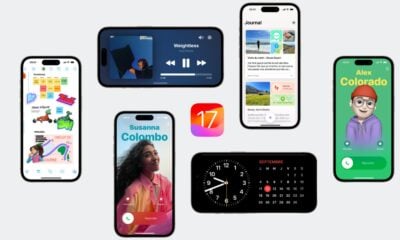










Olivier
12 septembre 2022 à 19 h 14 min
iOS 15.7😡😡
benojunior2022@icloud.com
12 septembre 2022 à 19 h 30 min
Vérifier un plus en bas ! Chez moi c’est pareil mais la version 16.0 est en bas
Pierre Otin
12 septembre 2022 à 19 h 18 min
Chez moi c’est venu ! Sur deux iPhone déjà…
Nicolas16
12 septembre 2022 à 19 h 18 min
Pareil
fa.delaunay
12 septembre 2022 à 19 h 40 min
Moi je n’ai eu que la 15.7 à télécharger 😡😡😡😡
Iphone 12 🤥🤥🤥
KGB007
13 septembre 2022 à 1 h 51 min
Tu as pas remarqué em bas de la mise à jour 15.7 la proposition à installer la version 16 de iOS? 😜
CHY
12 septembre 2022 à 19 h 47 min
Version 15.7 en premier puis plus bas IOS 16
fa.delaunay
12 septembre 2022 à 19 h 49 min
Vu mais dommage de faire 2 téléchargements…
steph2k4
12 septembre 2022 à 20 h 37 min
Il n’y a pas 2 téléchargements à faire, il suffit de choisir directement iOS 16, la 15.7 est pour ceux qui ne veulent pas passer de suite à iOS 16 ou ceux dont l’appareil n’est plus supporté
chdl05
12 septembre 2022 à 19 h 54 min
Y A déjà pleins de but …
chdl05
12 septembre 2022 à 19 h 56 min
On ne peut pas accepter les conditions générales dans l’Apple store
Pyram
12 septembre 2022 à 20 h 42 min
Je confirme idem pour moi.
fa.delaunay
12 septembre 2022 à 21 h 11 min
Et donc impossible de mettre à jour les applications 😡😡😡😡
chdl05
12 septembre 2022 à 20 h 21 min
Pleins de bugg
User147336560465 (posté avec l'app i-nfo.fr V2)
12 septembre 2022 à 20 h 47 min
Impossible d’accepter les conditions générales dans l Apple Store.. donc impossible de mettre à jour les applications
Jauginette
12 septembre 2022 à 20 h 49 min
Exact, même problème.
Nicolas16
12 septembre 2022 à 20 h 56 min
Pareillll. Help
Polodu83
12 septembre 2022 à 21 h 08 min
Tous va bien pour moi , MAJ ok pas de soucies 😉 iPhone 13 Pro Max
Yannick
12 septembre 2022 à 21 h 19 min
Moi c bon mais iOS 16 pas terrible sur iPhone 13 pro , fond d écran avec widget impossible de déplacer le widget sur l écran donc sur une photo ça cache la personne super en plus 3 widget sur un emplacement franchement Apple cool la vie
Lecteur-1568992393 (posté avec l'app i-nfo.fr V2)
12 septembre 2022 à 21 h 26 min
Ça remarche pour l’Apple store les mises à jours
Lecteur-1568992393 (posté avec l'app i-nfo.fr V2)
12 septembre 2022 à 21 h 28 min
Problème wifi sécurité faible
Lecteur-1568992393 (posté avec l'app i-nfo.fr V2)
12 septembre 2022 à 21 h 33 min
Bref c’est caca iOS 16
Oliver.T
12 septembre 2022 à 21 h 35 min
RAS mise à jour sur iPhone X hâte de découvrir iOS 16 sur iPhone 14 pro vendredi 🤩
Korbous
12 septembre 2022 à 21 h 38 min
Question peut être bête : mais je ne trouve pas le dossier doublon pour les photos
Feyli
12 septembre 2022 à 21 h 56 min
Il faut laisser le temps à l’iPhone d’indexer les photos. Sinon, c’est que tu n’as pas de doublon 😉
Korbous
12 septembre 2022 à 22 h 15 min
Je te garantie que si malheureusement… merci du conseil .
wiwi
12 septembre 2022 à 22 h 46 min
Installation sans soucis
iPhone 12 Pro
Yann
12 septembre 2022 à 23 h 15 min
Il ne faut pas se précipiter car celle mis en avant est la version iOS 15.7 alors que si vous regardez en bas , vous pouvez passer directement à la version iOS 16
Oona
13 septembre 2022 à 0 h 55 min
iPhone 13 Pro impossible d’avoir une photo écran verrouillé et une autre image écran d’accueil ????
Haznut
13 septembre 2022 à 8 h 36 min
Si. C’est encore possible
Une fois la personnalisation de l’écran verrouillé achevée, au moment de valider, quand on te propose une paire – identique, il faut cliquer plutôt sur « personnaliser l’écran d’accueil ».
Oona
13 septembre 2022 à 0 h 56 min
Impossible avoir photo écran verrouillé et autre image écran d’accueil iPhone 13pro
Haznut
13 septembre 2022 à 8 h 38 min
Si. C’est encore possible
Une fois la personnalisation de l’écran verrouillé achevée, au moment de valider, quand on te propose une paire – identique, il faut cliquer plutôt sur « personnaliser l’écran d’accueil ».
blain
13 septembre 2022 à 6 h 05 min
J’ai pas cette proposition… il me dit toujours que l’iOS est a jour… 😭
Enoshima
13 septembre 2022 à 6 h 35 min
Pour moi tout s est bien passé
NY79
13 septembre 2022 à 7 h 04 min
IOS 16 bien installe mais impossible d’afficher le pourcentage batterie
GrosTrik
13 septembre 2022 à 8 h 49 min
•• Il faut aller dans Réglages>Batterie et activer « afficher pourcentage batterie » ••
Haznut
13 septembre 2022 à 7 h 20 min
Pas de FaceID en paysage pour moi. (12Pro)
C’est réservé aux nouveaux iPhones ?
Farah
13 septembre 2022 à 7 h 45 min
Tout s’est bien passé pour l’installation. Malheureusement comme apres chaque mise a jour, apres 2h d’utilisation classique, toujours le meme probleme, la consommation est elevee avec un Iphone 13 Pro Max de cet ete.
Haznut
13 septembre 2022 à 8 h 37 min
Cette surconsommation est temporaire. Car le téléphone réévalue toutes les photos et autres documents à l’aune du nouvel algorithme de recherche de iOS16.
dubois
13 septembre 2022 à 11 h 09 min
iphone XS la maj ios16 n’apparait pas
User1473461012487 (posté avec l'app i-nfo.fr V2)
13 septembre 2022 à 11 h 46 min
Xs apparaît pour moi
david_phon
13 septembre 2022 à 12 h 48 min
Mise a jour proposée sur mon mini 12, mais je n’effectue que la 15.7 avant d’etre chez moi ce soir.
Ugo
13 septembre 2022 à 13 h 24 min
Tout c’est bien passé aussi bien sur IPhone 13 que sur mon Apple Watch 7 👍
watch09
13 septembre 2022 à 18 h 20 min
MAJ iOS 16 ok sur iPhone X. Rien à signaler pour le moment, en attendant de migrer sur iPhone 14
watch09
13 septembre 2022 à 18 h 27 min
Bonjour vous tous ,quelqu’un c’est t’il à quand iOS 16 pour iPad. Merci
DingEtDong🔔⚜️
13 septembre 2022 à 19 h 00 min
Selon Apple, iPadOS 16 plus tard en octobre
Lecteur-1602093282 (posté avec l'app i-nfo.fr V2)
13 septembre 2022 à 19 h 37 min
Moi, il y a un truc de l’espace, que j’adore lorsque l’on dicte pour écrire un SMS sous forme interrogative, le point. D’interrogation se met tout seul ! J’adore
Lecteur-1604241661 (posté avec l'app i-nfo.fr V2)
13 septembre 2022 à 20 h 50 min
Impossible de retirer les doublons dans photos .
Michel
14 septembre 2022 à 9 h 35 min
Le pourcentage de batterie est accessible que pour les iPhone Pro et non pour les iPhone mini et normal
Michel
14 septembre 2022 à 9 h 39 min
MAJ iOS 16 réussi et rien n’a signalé pour le moment. Cependant, j’ai pas du tout la barre de notification qui se trouve en bas et non plus en haut 😡